F049SQL - Cadastro de Formas de Busca de Dados
Esta tem por finalidade criar configurações de formas de busca de dados
de qualquer lugar do sistema e gerar comandos de select (seleção), de uma forma
que qualquer usuário possa fazer, pois não há necessidade de conhecimento de
linguagem SQL, apenas conhecimento de tabelas e campos do Gestão Empresarial |
ERP.
Estas formas de busca de dados poderão ser utilizadas em modelos de
relatórios, cálculos, consultas etc...,ou seja, poderão ser ligadas a outras
rotinas do sistema.
Além das tabelas base e as demais tabelas do sistema, também será possível
utilizar tabelas de usuário e campos de usuário, pois na seleção das tabelas
também serão apresentadas as tabelas de usuário.
Para os usuários(clientes) somente será permitido informar código de formas até
a faixa 49.999. Acima deste número pertencerá a Senior Sistemas, apresentando a
mensagem: "A faixa de valores acima de 50.000 pertence a Senior!".
O tipo da forma "S" (Sistema) não estará habilitado para os clientes, somente o
tipo "U" (Usuário).
O tipo "S" (Sistema) é destinado a Senior Sistemas para futuras implementações
padrões.
Ao cadastrar a primeira sequência de uma forma, a segunda sequência da forma
precisará ser configurada praticamente com os mesmos dados, poderá ser alterado
somente os dados da tabela e os campos, respeitando a quantidade de campos
escolhido na sequência anterior.
Forma 1 sequência 1: Tabela E501MCP, campos múltiplos "S" (Sim), retorno: "Numtit"
e "Datpgt".
Forma 2 sequência 2: Tabela E301MCP, campos múltiplos "S" (Sim), retorno: "CodTns"
e "Datmov".
Nota-se que neste exemplo os campos NumTit e CodTns são alfanuméricos e os
campos Datpgt e Datmov são campos datas.
Neste exemplo não é possível fazer uma sequência desta forma:
Forma 2 sequência 2: Tabela E301MCP, campos múltiplos "N" (Não), retorno: "VlrMov"
e "VlrDsc".
Pois estes campos são numéricos e na primeira sequência foram utilizados campos
alfanuméricos e campos datas.
Como também não é permitido escolher na sequência 2 mais de 2 (dois) campos, pois na primeira sequência foram 2 campos.
Isto porque, as sequências de uma forma serão somadas, divididas, multiplicadas, diminuídas, ordenadas e agrupadas, sendo assim, não faz sentido somar um campo alfanumérico com um campo numérico.
Campos
Código
Informar o código a forma de busca de dados, informado manualmente.
Para os usuários (clientes) somente será permitido informar código de formas até
a faixa 49.999. Acima deste número pertencerá a Senior Sistemas, apresentando a
mensagem: "A faixa de valores acima de 50.000 pertence a Senior!".
O tipo da forma "S" (Sistema) não estará habilitado para os clientes, somente o
tipo "U" (Usuário).
O tipo "S" (Sistema) é destinado a Senior Sistemas para futuras implementações
padrões.
Sequência
Informar o número da sequência da forma de busca de dados.
Tabela
Escolher uma das opções da lista para servir como tabela de referência da forma
de busca de dados.
Caso não escolher uma das opções da lista, é permitido escolher
qualquer tabela
no campo abaixo, somente é permitido escolher uma tabela de referência.
A partir da tabela selecionada é realizada a busca de dados, ou seja, a mesma
será a tabela base.
Ao selecionar uma tabela, a mesma é demonstrada no campo abaixo da seleção das
tabelas.
| ITEM | TABELA |
| VEN | E140NFV |
| CPR | E440NFC |
| ENT | E660NFC |
| SAI | E660NFV |
| CTB | E650SAL |
| FCP | E501MCP |
| FCR | E301MCR |
| TES | E600MES |
| PAT | E670SAL |
| FAT | E668FML |
Descrição
Informar uma descrição (nome) para sequência da forma de busca de dados,
opcional.
Documentação
Informar uma documentação para sequência da forma de busca de dados, opcional.
Este permitirá a identificação de qual o objetivo da forma cadastrada.
Filtro de Data
Selecionar um data para a sequência da forma de busca de dados.
As opções deste campo serão demonstradas de acordo com a tabela base definida no
campo Tabela, ou seja, todos os campos de datas que pertencem a tabela base
serão demonstrados.
Este não é obrigatório podendo escolher opção branco, com isto, serão geradas
informações sem filtro de datas.
Retorno de Múltiplos Campos
Este campo definirá se a sequência da forma será com múltimos campos ou não.
Possui as opções: "S" (Sim) e "N" (Não).
Conforme a opção selecionada, a tela será demonstrada de forma diferente.
Quando for "N" (Não), permitirá buscar dados somente de campos numéricos
(valores).
Quando for "S" (Sim), permitirá buscar dados de campos numéricos,
campos alfanuméricos e campos datas.
Retorno
Demonstra todos os campos da tabela base.
Quando o campo Retorno de Múltiplos Campos estiver com a opção "N" (Não), ao lado deste
campo serão demonstrados botões "+", "-", "*" e "/", que servirão para definir
as operações básicas da fórmula.
Com isto, será aberto um campo logo abaixo do campo Operação informando a fórmula que está sendo
montada, podendo haver intervenções do usuário.
Retorno de
Múltiplos Campos igual a "N" (Não): No campo Retorno demonstrará todos
os campos da tabela base que sejam valores do tipo "Doble" e que na máscara do
campo possua "Z" e ",".
Ao lado deste campo serão demonstrados botões "+", "-", "*" e "/", que servirão
para definir as operações básicas.
Logo abaixo desse campo será permitido a visualização da fórmula do cálculo que
está sendo montada, podendo haver intervenções do usuário.
Selecionar o campo VlrCtb clicar no botão - e selecionar o campo VlrIcm
Com isso, será montada a fórmula: VlrCtb - VlrIcm.
Botão Operações Básicas
Retorno de Múltiplos Campos igual a "S" (Sim): No campo Retorno demonstrará
todos os campos da tabela base, independente do tipo do campo.
Abaixo do campo será aberta uma grid, podendo o usuário relacionar os campos e
visualizá-lo com índice, nome do campo e o título curto. Este título pode
ser alterado pelo usuário.
Selecionar o campo NopOpe e VlrCtb
Com isso, será montada a fórmula na grade.
Para navegar entre as tabelas, clicar sobre o campo que possui o nome de uma
tabela pressionando a tecla
"Ctrl", onde será aberta outra tela que possa
escolher outro campo da tabela de ligação.
Nesta tela pode ser adicionado vários campos de ligação, como também pode partir
para outras tabelas que possuem ligação com a primeira tabela.
Tabela Base E140NFV
No campo Retorno possui o campo CodEmp - E070EMP - Código da Empresa, porém,
o usuário quer configurar o nome da empresa. Neste campo pressionar a tecla "Crtl"
e clicar com o mouse sobre o campo, será aberta a tabela "E070EMP", nesta clicar
sobre o campo NomEmp e clicar no botão Adicionar e
depois no botão
Fechar.
Grid do Retorno
Demonstrará os campos selecionados no campo Retorno, quando no campo
Retorno de Múltiplos Campos estiver com a opção "S" (Sim).
O usuário poderá relacionar os campos e visualizá-lo com índice, nome do campo
e o título curto. Este título pode ser alterado pelo usuário.
Neste será sugerido a operação "SUM" (S - Somatório), podendo o usuário alterar
manualmente para: "MAX" (M - Máximo), "MIN" (I - Mínimo), "COUNT" (C
- Contador) e "AVG" (A - Média).
Operação
Este campo está relacionado com o campo Retorno e será demonstrado
quando no campo Retorno de Múltiplos Campos estiver com a opção "N" (Não).
Este indicará qual o objetivo da fórmula de cálculo "SUM" (S - Somatório),
"MAX" (M - Máximo), "MIN" (I - Mínimo), "COUNT" (C -
Contador) e "AVG" (A - Média).
Por sugestão este campo receberá "S" (Somatório).
Opções Campo Operação:
- A = Média
- C = Contador
- I = Mínimo
- M = Máximo
- S = Somatório

Opções Campo Operação
Condição
Campo condição, demonstra todos os campos da tabela base para poder realizar
filtros sobre a busca desejada.
Quando um campo for selecionado, ao lado deverá ser escolhido um dos botões para
definir as operações básicas.
Temos as opções de condições de "Valores para Filtro das Condições" com pode-se
informar
valores numéricos, alfanuméricos ou data em uma condição de forma de busca de
dados. Com a condição "Constantes Disponíveis" pode-se selecionar as constantes
Empresa (CODEMP) e Filial (CODFIL).
Botão Condições
Filtrar somente notas fiscais de saída, quando o código da empresa for 1 e a filial 1.
No campo Condição selecionar CodEmp = E070EMP - Código da Empresa, escolher no
botão Operações a opção
![]() e informar o código 1, escolher a opção
e informar o código 1, escolher a opção
![]() e
selecionar o campo CodFil - E070FIL - Código da Filial , escolher a opção
e
selecionar o campo CodFil - E070FIL - Código da Filial , escolher a opção
![]() e informar o código 1.
e informar o código 1.
Logo abaixo do campo Condição, demonstrará a condição que está sendo montada em linguagem SQL, podendo haver intervenções do usuário.
Demonstrando da seguinte forma: E140NFV.CODEMP = 1 AND E140NFV.CODFIL = 1
Para navegar entre as tabelas, clicar sobre o campo que possui o nome de uma
tabela pressionando a tecla
"Ctrl", onde será aberta outra tela que possa
escolher outro campo da tabela de ligação.
Nesta tela pode ser adicionado vários campos de ligação, como também pode partir
para outras tabelas que possuem ligação com a primeira tabela.
Tabela Base E140NFV
No campo Retorno possui o campo CodEmp - E070EMP - Código da Empresa, porém,
o usuário quer configurar o nome da empresa. Neste campo pressionar a tecla "Crtl"
e clicar com o mouse sobre o campo, será aberta a tabela "E070EMP", nesta clicar
sobre o campo NomEmp e clicar no botão Adicionar e
depois no botão
Fechar.
Agrupamento
Lista todos os campos indicados no campo Retorno, podendo o usuário
estabelecer agrupamentos dos valores e será demonstrado quando no campo
Retorno de Múltiplos Campos estiver com a opção "S" (Sim).
Para escolher os campos que serão agrupados, clicar duas vezes sobre o mesmo.
Será aberto um campo logo abaixo informado a montagem do agrupamento dos campos.
Em linguagem SQL significa GROUP BY
Ordenação
Lista todos os campos indicados no campo Retorno, podendo o usuário
estabelecer uma ordenação dos campos.
Quando um campo for selecionado, ao lado deverá ser escolhido um dos botões para
definir a ordenação. "ASC" (Ascendente) e "DESC" (Descendente).
As informações dos campos serão demonstradas logo abaixo na grade de
Ordenação.
Botão Ascendente e Descendente
Em linguagem SQL significa ORDER BY 1 ASC (ASC) e ORDER BY 2 DESC (DESC).
Grid de Ordenação
Demonstrará os campos selecionados na ordenação, quando no campo Múltiplos
Campos estiver com a opção "S" (Sim).
O usuário poderá ordenar os campos e visualizá-lo com índice, nome do campo
e a ordenação, podendo o usuário mover as posições dos campos, alterando a
ordenação do comando SQL.
Para mover as posições dos campos na grid, utilizar o botão
para cima
para baixo
Tipo
Informar o tipo da sequência da forma de busca de dados, com as opções:
"S" (Sistema) e "U" (Usuário).
Quando for a opção "S" (Sistema) não será possível efetuar nenhuma alteração da
forma de busca de dados pelo o usuário.
Situação
Indica a situação da sequência da forma de busca de dados, se está
"A" (Ativo) ou "I" (Inativo).
SQL
Demonstra o select (seleção) montado pelo cadastramento da forma de busca de
dados, conforme os campos e operações selecionadas e configuradas.
Não é possível manipular este select, somente é possível sua visualização.
Caso, o mesmo não esteja de acordo com o desejado, deverá ser alterado nos
campos acima.
Botões
Navegação
Permite a navegação entre os registros, primeiro, anterior, próximo e o
último registro.
Incluir
Inclui a sequência da forma de busca de dados, ou seja, confirma a inclusão
da sequência.
Alterar
Confirma a alteração dos dados. Este botão estará desabilitado para os
usuários, quando o tipo da forma for igual a "S" (Sistema).
Excluir
Exclui o registro. Este botão estará desabilitado para os usuários, quando o
tipo da forma for igual a "S" (Sistema)
Exportar SQL
Ao clicar neste botão, abrirá a tela F049ESQ onde poderá ser definida uma ou
mais forma de busca de dados para exportação.
Todas as Formas de Busca de Dados definida serão com extensão ".txt".
Importar SQL
Realiza a importação de arquivos com extensão ".txt", da forma de
busca de dados. Pode importar uma forma de busca de dados de um sistema
para dentro de outro sistema.
Imprimir
É habilitado quando houver um identificador de modelo
associado, com isso, o botão
Imprimir
será habilitado e poderá ser impresso o relatório. Este relatório deve ser
um modelo "TBGE017.GER".
Duplicar
É
possível duplicar uma forma de busca de dados de uma empresa para outra ou
para a mesma empresa, utilizando o mesmo código ou novo código.
Operações Básicas
Este botão define as operações básicas da fórmula, campo Retorno.
Adicionar
Quando um campo for selecionado na tabela de ligação, este campo adicionar o
mesmo da forma de busca de dados, campos Retorno e Condição.
Fechar
Fecha a tela de tabela de ligação, campo Retorno e Condição.
Condição
Quando um campo for selecionado no campo Condição, ao lado deverá ser escolhido um dos botões para
definir as operações básicas.
Ascendente e Descendente
Quando um campo for selecionado no campo Ordenação, ao lado deverá ser escolhido um dos botões para
definir a ordenação. "ASC" (Ascendente) e "DESC" (Descendente).
Identificadores de modelo
| TAB | F049SQL - Formas de Busca de Dados (Modelo TBGE017.GER) |
Funções de programador (Gerador de relatórios)
|
NOME DA FUNÇÃO |
| SQLExecutar |
| SQLValorUnico |
| SQLProximo |
| SQLFim |
| SQLRetornaValor |
| SQLFechar |
| SQLQtdCampos |
| SQLComando |
 English
English Español
Español
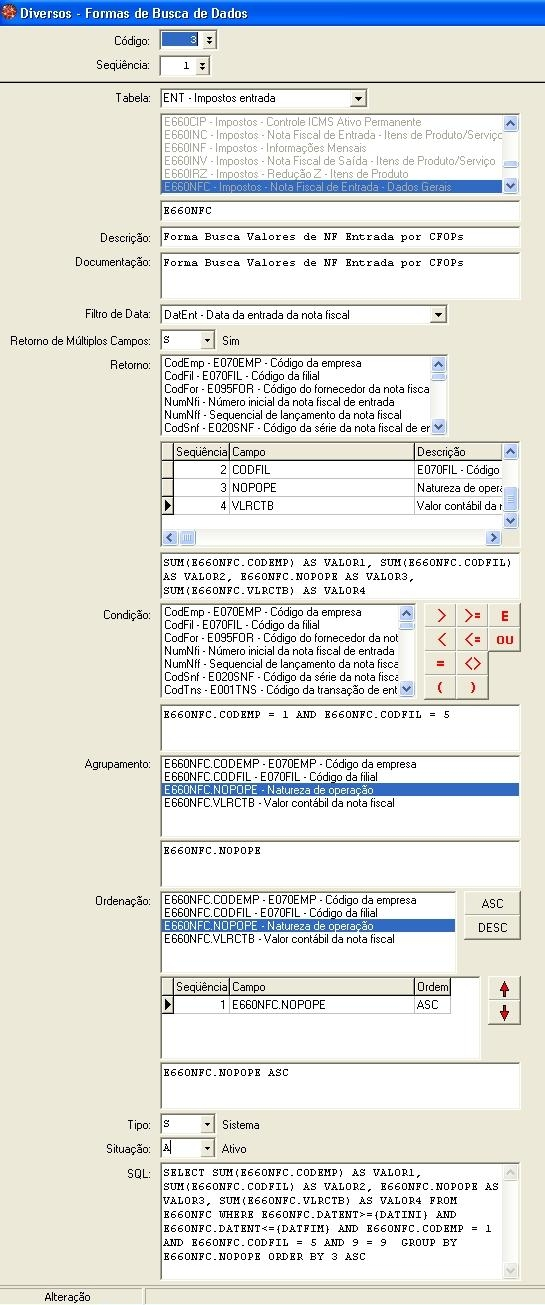
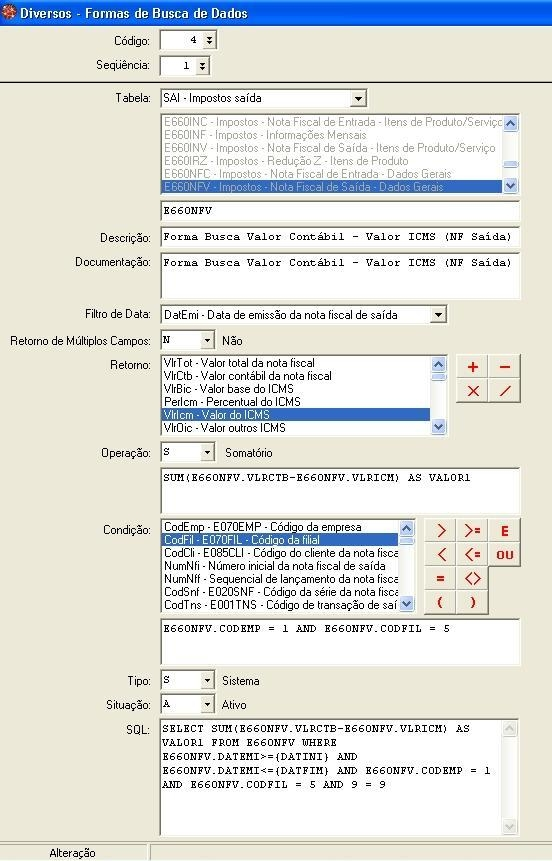
 English
English Español
Español


